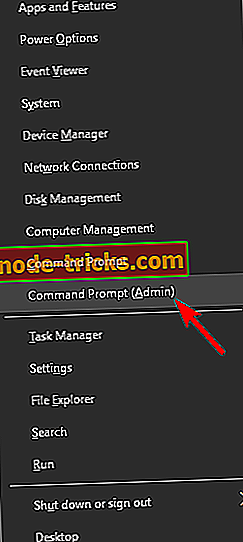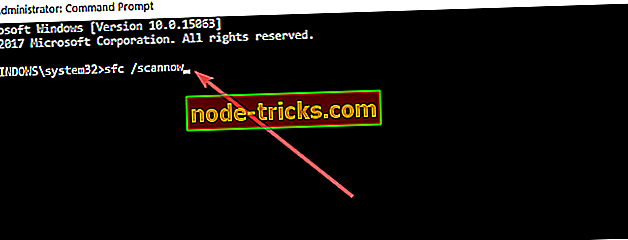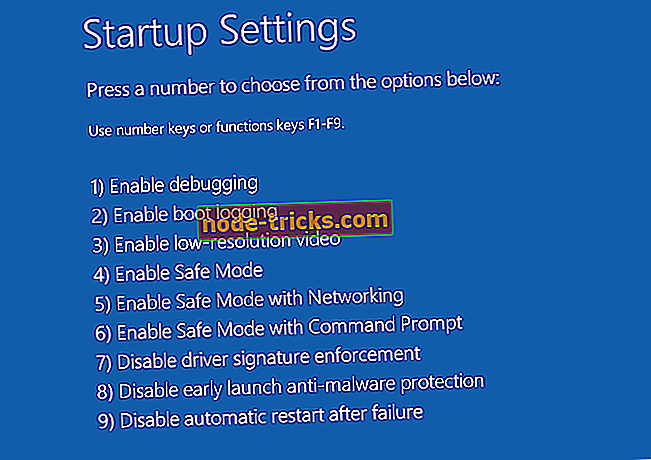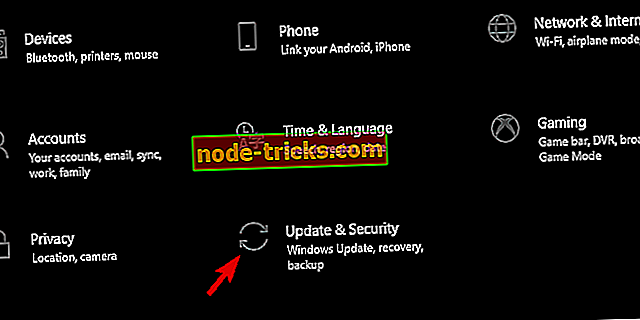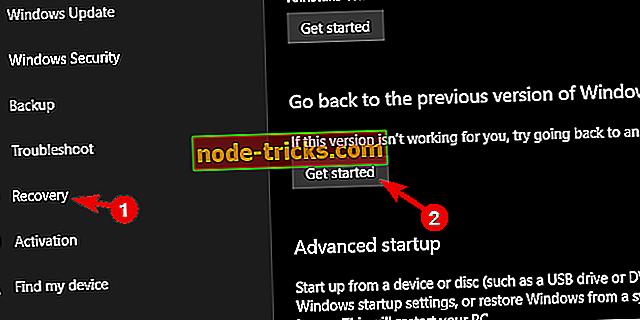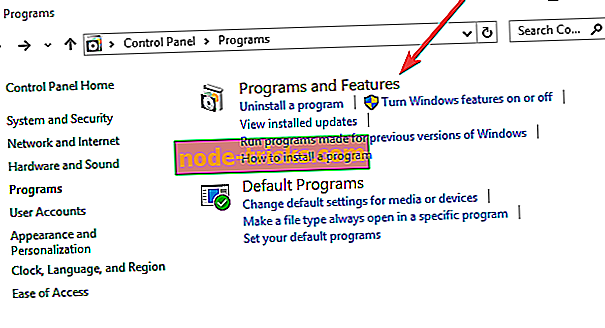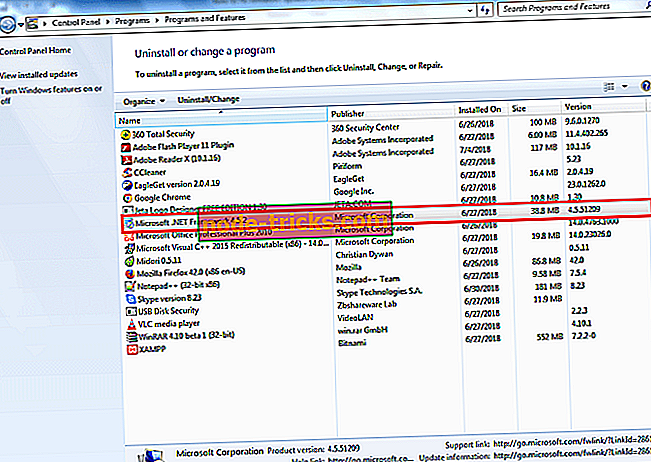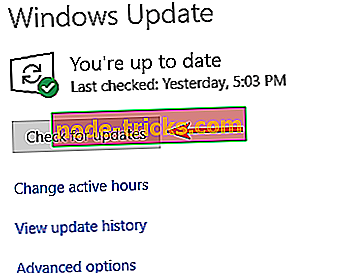Slik løser du Windows Update Error Code 66a
Lurer du på hvordan du fikser Windows-oppdateringsfeil 66a ? Ikke bekymre deg! Windows Report-teamet har oppnådd arbeidsløsninger for deg.
Windows-brukere som opplever Windows Update-feilkode 66a rapporterte PC-krasj, sakte PC-prosesser og Windows Update Error Code 66A .NET Framework-prompt vises. Denne feilmeldingen vises i flere tilfeller, for eksempel under Windows-nedleggelse / oppstart, eller mens .NET-rammen kjører.
Årsakene til denne feilen er imidlertid:
- Malware eller virusinfeksjon
- Windows register korrupsjon
- Korrupte eller ufullstendige installasjon av. NET Framework-programvare.
I mellomtiden har vi samlet aktuelle løsninger for å fikse Windows Update Error Code 66a. Du kan prøve ut noen av de anbefalte løsningene nedenfor for å fikse problemet.
Hvordan kan jeg fikse Windows Update-feilkode 66a?
- Skann PC for skadelig programvare
- Kjør SFC-skanning
- Bruk CCleaner
- Kjør systemgjenoppretting i sikker modus
- Gjenopprett Windows-oppdateringsendringer
- Installer .NET Framework på nytt
- Rerun Windows oppdatering
- Utfør en ren oppstart
Løsning 1: Skann PC for skadelig programvare
Noen Windows-brukere ignorerer advarselsmeldingen, og de klikker på tilgjengelige koblinger i posten som inneholder skadelig programvare. I mellomtiden er det ideelle trinnet etterpå å fjerne malware fra Windows-PCen ved å bruke MalwarebytesAdwCleaner . Dette programmet er et gratis verktøy som vil skanne og fjerne PUP fra datamaskinen. Slik laster du ned, installerer og bruker MalwarebytesAdwCleaner på Windows PC:
- Last ned MalwarebytesAdwCleaner på den offisielle nettsiden.
- Dobbeltklikk på nedlastingsexe-filen og følg instruksjonene for å fullføre installasjonen.
- Etter installasjon, høyreklikk på MalwarebytesAdwCleaner-ikonet, og velg deretter "Kjør som administrator" for å åpne programmet.
- I MalwarebytesAdwCleaner-skjermen klikker du på "Scan" -knappen for å starte skanningsoperasjonen.
- Etter den fullførte skanningen, klikk på "Clean" -knappen.
- Klikk nå "OK" når du blir bedt om å starte datamaskinen på nytt for å fullføre rengjøring.
Alternativt kan du kjøre en fullstendig systemskanning på din Windows-PC ved å bruke sterke antivirusprogrammer som Bitdefender (World's Nr.1), Bullguard, Avast og AVG for å fjerne virus og malwares.
- LES OGSÅ : Full løsning: 'Denne oppdateringen gjelder ikke for datamaskinen din'
Løsning 2: Kjør SFC-skanning
System File Checker skanner for korrupte eller manglende systemfiler og reparerer dem. Slik kjører du en SFC-skanning på din Windows 10-PC:
- Gå til Start> skriv cmd> høyreklikk Kommandoprompt> velg Kjør som administrator.
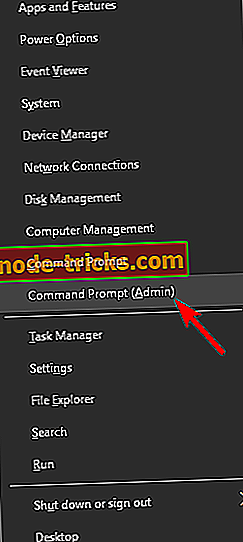
- Skriv inn sfc / scannow-kommandoen.
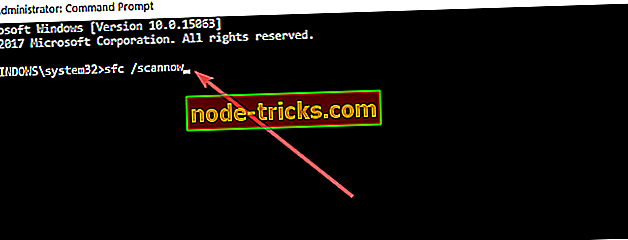
- Vent til skanneprosessen skal fullføres og start datamaskinen på nytt. Alle ødelagte filer vil bli erstattet ved omstart.
I tillegg kan du også bruke et dedikert verktøy, for eksempel Ashampoo Win Optimizer og IOLO System Mechanic for å sjekke om systemfil korrupsjon. Men hvis feilmeldingen vedvarer, kan du fortsette til neste metode.
Løsning 3: Bruk CCleaner
Programvareoverskrifter, manglende DLLer og ugyldige registernøkler i Windows kan også forårsake Windows Update Error Code 66a-problem. I mellomtiden kan du bruke CCleaner til å fikse Windows-registeret og gjøre det feilfritt.
Slik laster du ned, installerer og bruker CCleaner:
- Last ned CCleaner gratis versjon eller Last ned CCleaner Pro-versjonen.
- Installer og følg instruksjonene for å fullføre installasjonen.
- Etter installasjon, start CCleaner, og klikk deretter på "Analyser" -alternativet.
- Når CCleaner er ferdig med å skanne, klikker du på "Run Cleaner". Følg instruksjonene for å aktivere CCleaner reparere Windows-registeret.
Du kan også bruke andre tredjeparts registret rengjøringsmidler. For mer informasjon om de beste registret rengjøringsmidler å installere, sjekk ut vår liste. I mellomtiden, hvis du fortsatt får Windows Update Error Code 66a, kan du fortsette til neste metode.
Løsning 4: Kjør systemgjenoppretting i sikker modus
Sikker modus starter PCen din i en diagnostisk modus med bare grunnleggende filer og drivere som kjører. Derfor kan du utføre systemgjenoppretting for å gå tilbake til et punkt før du får feilmeldingen.
Slik gjør du dette:
- Slå av PCen din og slå den på igjen.
- Naviger til "Kjør i sikkermodus" og trykk "Enter".
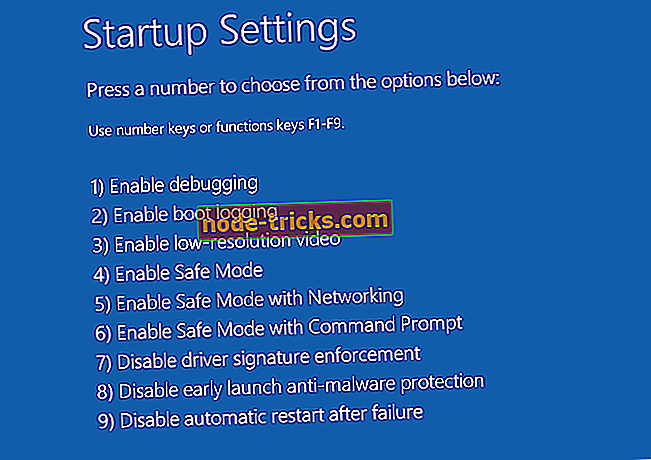
- Gå til Start> Type "systemgjenoppretting" og trykk deretter "Enter".
- Følg instruksjonene for å gå tilbake til et bestemt gjenopprettingspunkt.
- Vent til prosessen skal fullføres, og start deretter om igjen.
Merk : Systemgjenoppretting påvirker ikke noen av dine filer, dokumenter og personlige data. Sørg imidlertid for at du velger et gjenopprettingspunkt før du opplevde Windows Update-feilkode 66a-ledeteksten. Men hvis du ikke har opprettet et gjenopprettingspunkt, kan du gå videre til neste løsning for å angre Windows-oppdatering.
Løsning 5: Gjenopprett Windows-oppdateringsendringer
Slik gjør du dette:
- Åpne Innstillinger-appen. Du kan gjøre det raskt ved å bruke Windows Nøkkel + I snarvei.
- Når Innstillinger app åpnes, naviger til Oppdater og Sikkerhets seksjon.
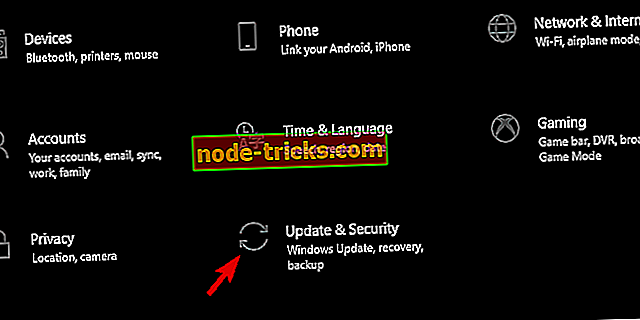
- Velg gjenopprettingen fra venstre rute.
- Klikk på Komme i gang under "Gå tilbake til forrige versjon av Windows 10".
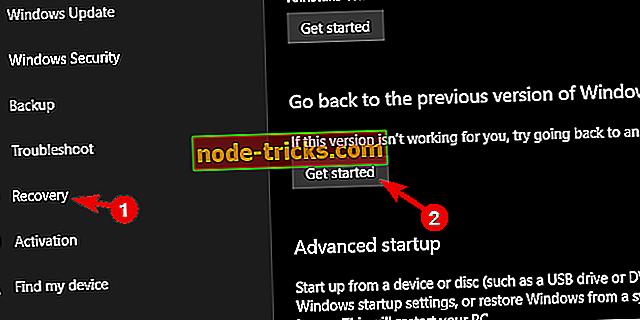
- Hold filene dine og start tilbakestillingsprosedyren.
Når du har avinstallert de siste oppdateringene, må du kontrollere om problemet fortsatt varer.
Løsning 6: Installer .NET Framework
Installerer .NET Framework kan også fikse Windows Update feilkode 66a problem. For å kunne installere .NET Framework, må du avinstallere det fra Programmer og funksjoner, og deretter installere det etterpå. Slik gjør du dette:
- Klikk på Start-knappen, og klikk deretter Kontrollpanel.
- Klikk Programmer og funksjon, eller Avinstaller et program under Programmer-kategorien.
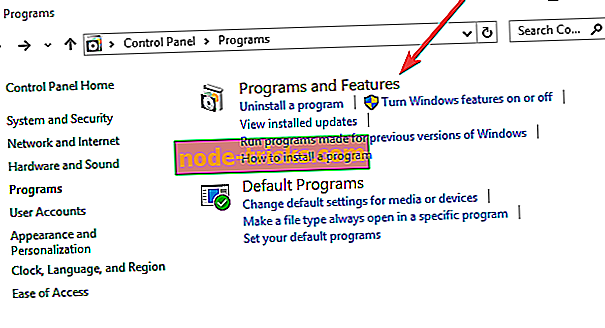
- I listen over installerte programmer, søk. NET Framework.
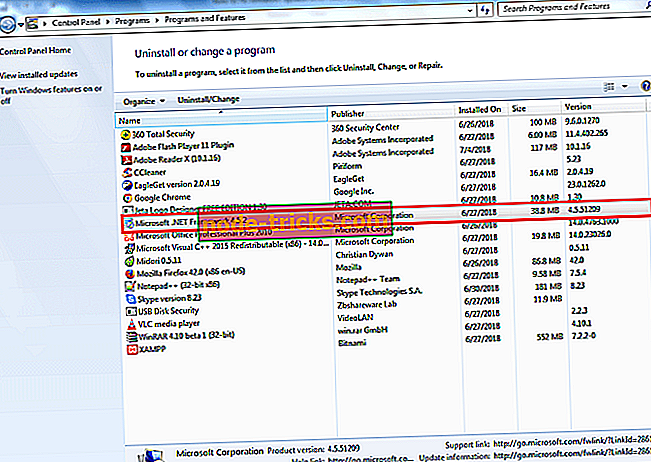
- Klikk på Avinstaller-knappen som vises øverst på programlisten, og følg instruksjonene for å avinstallere .NET-rammeverket.
- Start datamaskinen på nytt etterpå.
- Nå, last ned. NET rammeverk på den offisielle nettsiden
- Dobbeltklikk på den kjørbare filen og følg instruksjonene for å installere. NET Framework.
I tillegg kan du vurdere å laste ned flere versjoner av .NET-rammeverket mest spesielt den siste.
Løsning 7: Rerun Windows Update
Ufullstendig Windows-oppdatering kan også resultere i Windows Update-feilkode 66a-problem. Det er også tilfeller der Windows Update-prosessen stoppes eller forstyrres av bakgrunnsprosessen.
Derfor anbefaler vi at du gjenoppretter Windows-oppdateringen. Du bør også sørge for at oppdateringsprosessen er fullført. Dette bør løse Windows Update feilkode 66a problem.
Følg disse trinnene for å kjøre Windows-oppdatering:
- Gå til Start> skriv "oppdatering" i søkeboksen og klikk deretter "Windows Update" for å fortsette.
- I Windows Update-vinduet, se etter oppdateringer og installer de tilgjengelige oppdateringene.
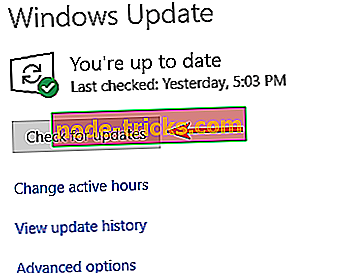
- Når oppdateringen er fullført, start Windows-PCen på nytt.
Løsning 8: Utfør en ren oppstart
Programvarekonflikter ved .NET-rammeavhengige programmer kan også forårsake Windows Update-feilkode 66a. Disse programmene kan kjøre i bakgrunnen når du starter Windows. Likevel starter oppstart av PCen uten programvarekonflikter.
Derfor må du være logget på som administrator før du fortsetter med disse trinnene:
- Gå til søkeboksen, og skriv deretter "msconfig"
- Velg Systemkonfigurasjon for å åpne dialogboksen som nedenfor:
- Finn Tjenester-fanen, og velg deretter Skjul alle Microsoft-tjenester-boksen
- Klikk på Deaktiver alt
- Gå til Startup-kategorien
- Klikk på Åpne oppgavebehandling
- Lukk Oppgavebehandling, klikk deretter OK
- Endelig, start datamaskinen på nytt
Håper du klarer å fikse Windows Update-feilkode 66a-problem ved å bruke noen av de opplistede løsningene ovenfor? Gi oss beskjed hvis du har spørsmål. Du er velkommen til å kommentere nedenfor.